国旅手游网提供好玩的手机游戏和手机必备软件下载,每天推荐精品安卓手游和最新应用软件app,并整理了热门游戏攻略、软件教程、资讯等内容。欢迎收藏
网友暗号提问:连尚读书怎么设置字体大小
小伙伴们你们知道连尚读书怎么设置左右翻页呢?今天小编很乐意与大家分享连尚读书设置左右翻页的教程,感兴趣的可以来了解了解哦。
连尚读书怎么设置左右翻页?连尚读书设置左右翻页的教程


1、在连尚读书中找到我们正在阅读的小说,来到了小说的阅读界面,在手机的屏幕中心轻点一下,然后在右下角就能够找到“设置”功能并点击。
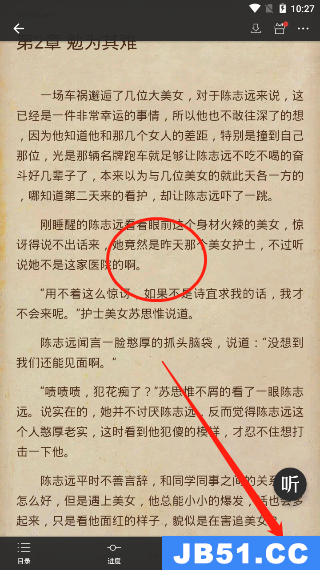
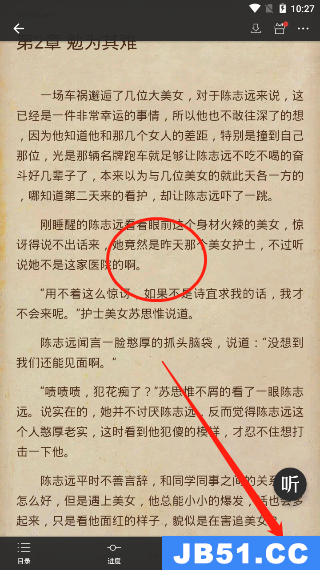
2、在左下角我们就能够看见“翻页动画”的功能并点击。
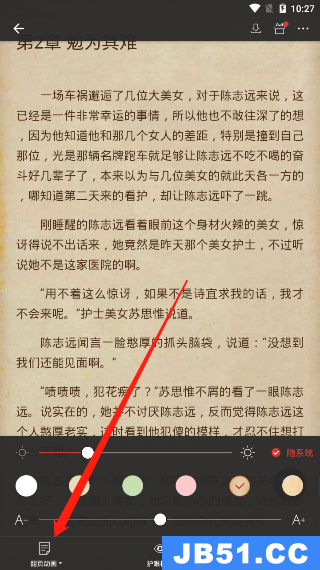
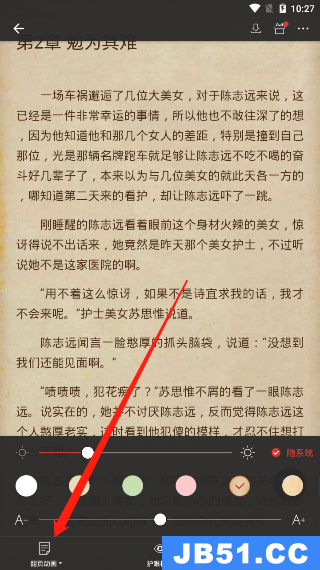
3、这里有着四种翻页功能,“仿真翻页”“左右覆盖”“左右平移”“无”等,用户点击“左右平移”(当前页面快速的向左移动,下一页从右侧滑入进来)即可。
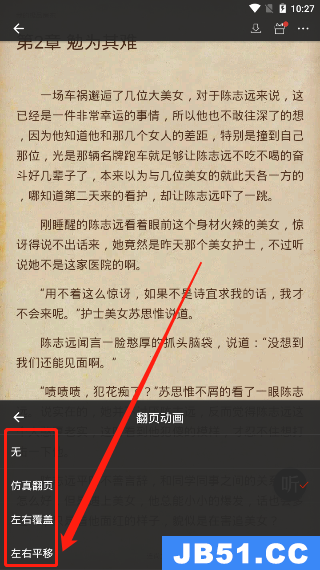
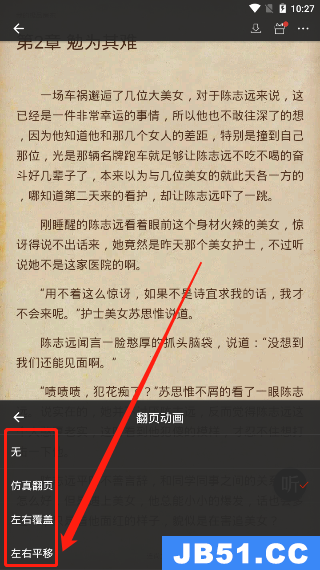
以上这里为各位分享了连尚读书设置左右翻页的教程。有需要的朋友赶快来看看本篇文章吧!
以上是国旅软件为你收集整理的连尚读书怎么设置左右翻页全部内容。
如果觉得国旅软件网站内容还不错,欢迎将国旅软件推荐给好友。
关于《连尚读书怎么设置左右翻页》相关问题的解答听景小编就为大家介绍到这里了。如需了解其他软件使用问题,请持续关注国旅手游网软件教程栏目。
版权声明:本文内容由互联网用户自发贡献,该文观点仅代表作者本人。本站仅提供信息存储空间服务,不拥有所有权,不承担相关法律责任。如果发现本站有涉嫌抄袭侵权/违法违规的内容,欢迎发送邮件至【1047436850@qq.com】举报,并提供相关证据及涉嫌侵权链接,一经查实,本站将在14个工作日内删除涉嫌侵权内容。
本文标题:【连尚读书怎么设置左右翻页功能[连尚读书怎么设置上下翻页]】
本文链接:http://www.citshb.com/class133160.html
